Іноді трапляється так, що ноутбук вмикається, але далі діло не йде і він не завантажується. Це може бути викликано різними причинами, яких насправді безліч, проте не варто одразу піддаватися паніці. У більшості випадків проблему можна вирішити самостійно, якщо мати певні знання. У цій статті Ябко якраз і надасть корисні поради з діагностики та вирішення як апаратних, так і програмних проблем для ноутбуків на Windows та MacOS.

Діагностика проблеми або ворога треба знати в обличчя
Перш ніж перейти до конкретних рішень, потрібно зрозуміти природу цієї самої проблеми. Вона може бути як апаратною, так і програмною.
Апаратні проблеми можна виявити, якщо виконати наступні дії:
- Перевірте, чи є індикація живлення на ноутбуці.
- Спробуйте підключити ноутбук до іншої розетки.
- Використайте інший блок живлення, якщо він у вас є.
Якщо ж ноутбук починає завантаження, але потім зависає, можливо, проблема в операційній системі або налаштуваннях BIOS.
full.jpg.webp)
Основні причини проблеми та її рішення
Хоча таких причин можна знайти дуже багато, все ж спробуємо виділити кілька, через які новий ноутбук може не запускатися.
Проблеми з електроживленням
Проблеми з електроживленням є однією з найбільш поширених причин, чому ноутбук може вмикатися, але не запускатися. Варто почати з перевірки основних компонентів живлення.
Несправність блоку живлення:
- Перевірте блок живлення, підключивши його до іншого ноутбука.
- Якщо інший ноутбук працює справно з вашим блоком живлення, проблема може бути не в блоці живлення.
- Спробуйте витягнути батарею та підключити ноутбук без неї.
- Якщо ноутбук працює без батареї, можливо, проблема в самій батареї.
Зношений акумулятор:
- Витягніть акумулятор і спробуйте запустити ноутбук лише від мережі.
- Це допоможе визначити, чи проблема саме в акумуляторі.
- Якщо ноутбук вмикається без акумулятора, можливо, його потрібно замінити.
Зношений акумулятор може не тримати заряд і перешкоджати нормальному запуску ноутбука.
Перевірка контактів:
- Перевірте всі роз'єми та кабелі, переконайтеся, що вони правильно підключені і немає ознак пошкодження.
- Часто проблеми можуть виникати через поганий контакт або пошкоджені кабелі.

Проблеми з екраном
Чорний екран при включенні ноутбука може свідчити про проблеми з дисплеєм або відеокартою. Перш ніж зробити висновки, перевірте наступні моменти.
Чорний екран:
- Перевірте підсвітку екрана, використовуючи комбінації клавіш (наприклад, Fn + F6 для Acer).
- Можливо, підсвітка екрана вимкнена, і екран здається чорним.
- Підключіть зовнішній монітор, щоб перевірити, чи проблема в дисплеї ноутбука.
- Якщо зображення є на зовнішньому моніторі, проблема, ймовірно, в дисплеї ноутбука.
- Якщо зображення є на зовнішньому моніторі, але немає на екрані ноутбука, можливо, проблема у відеокарті або матриці дисплея.
В такому випадку може знадобитися заміна матриці або відеокарти.
Несправність відеокарти:
Відеокарта може зламатися через перегрівання. Переконайтеся, що система охолодження працює правильно.
- Регулярно чистіть вентилятори та радіатори від пилу.
- Використовуйте спеціальні підставки для покращення вентиляції ноутбука.
Це допоможе зменшити ризик перегрівання відеокарти та інших компонентів.
Проблеми з BIOS та операційною системою
Іноді проблеми із запуском ноутбука можуть бути пов'язані з налаштуваннями BIOS або збоями в операційній системі. Перш ніж звертатися до фахівців, спробуйте наступні кроки.
Скидання налаштувань BIOS:
- Зайдіть в BIOS та знайдіть опцію "Load Setup Default".
- Це допоможе скинути всі налаштування до заводських.
- Скидання налаштувань BIOS може допомогти вирішити проблему.
Якщо налаштування BIOS були змінені або пошкоджені, їх скидання може допомогти.
Перевстановлення ОС:
- Якщо проблема не зникає, можливо, варто перевстановити операційну систему.
- Використовуйте завантажувальний носій для перевстановлення ОС.
- Скористайтеся відновленням системи, якщо не хочете втрачати дані.
Це дозволить повернути систему до попереднього стабільного стану без повного перевстановлення.
Помилки завантаження ОС:
- Перевірте, чи немає підключених зовнішніх накопичувачів, які можуть перешкоджати завантаженню.
- Іноді ноутбук намагається завантажитися з підключеного USB-пристрою або SD-карти.
- Якщо бачите повідомлення про помилки завантаження, спробуйте скористатися відновленням системи або перевстановлення ОС.
- Такі повідомлення можуть свідчити про пошкодження системних файлів або проблеми з жорстким диском.
Проблеми з жорстким диском
Жорсткий диск може бути причиною проблем із завантаженням ноутбука. Перевірте стан жорсткого диска та його підключення.
Несправний жорсткий диск:
- Якщо ноутбук вмикається, але операційна система не завантажується, можливо, проблема в жорсткому диску.
- Перевірте, чи диск правильно підключений.
- Спробуйте підключити жорсткий диск до іншого комп'ютера для перевірки.
- Це допоможе визначити, чи проблема в самому диску або в ноутбуці.
Використовуйте спеціальні програми для діагностики стану жорсткого диска.
Програми, такі як CrystalDiskInfo або HD Tune, можуть показати стан вашого жорсткого диска.
Заміна жорсткого диска:
- Якщо жорсткий диск несправний, його потрібно замінити.
- Переконайтеся, що новий жорсткий диск сумісний з вашим ноутбуком.
- Після заміни жорсткого диска перевстановіть операційну систему.
Завантажувальний носій допоможе швидко встановити ОС на новий диск.
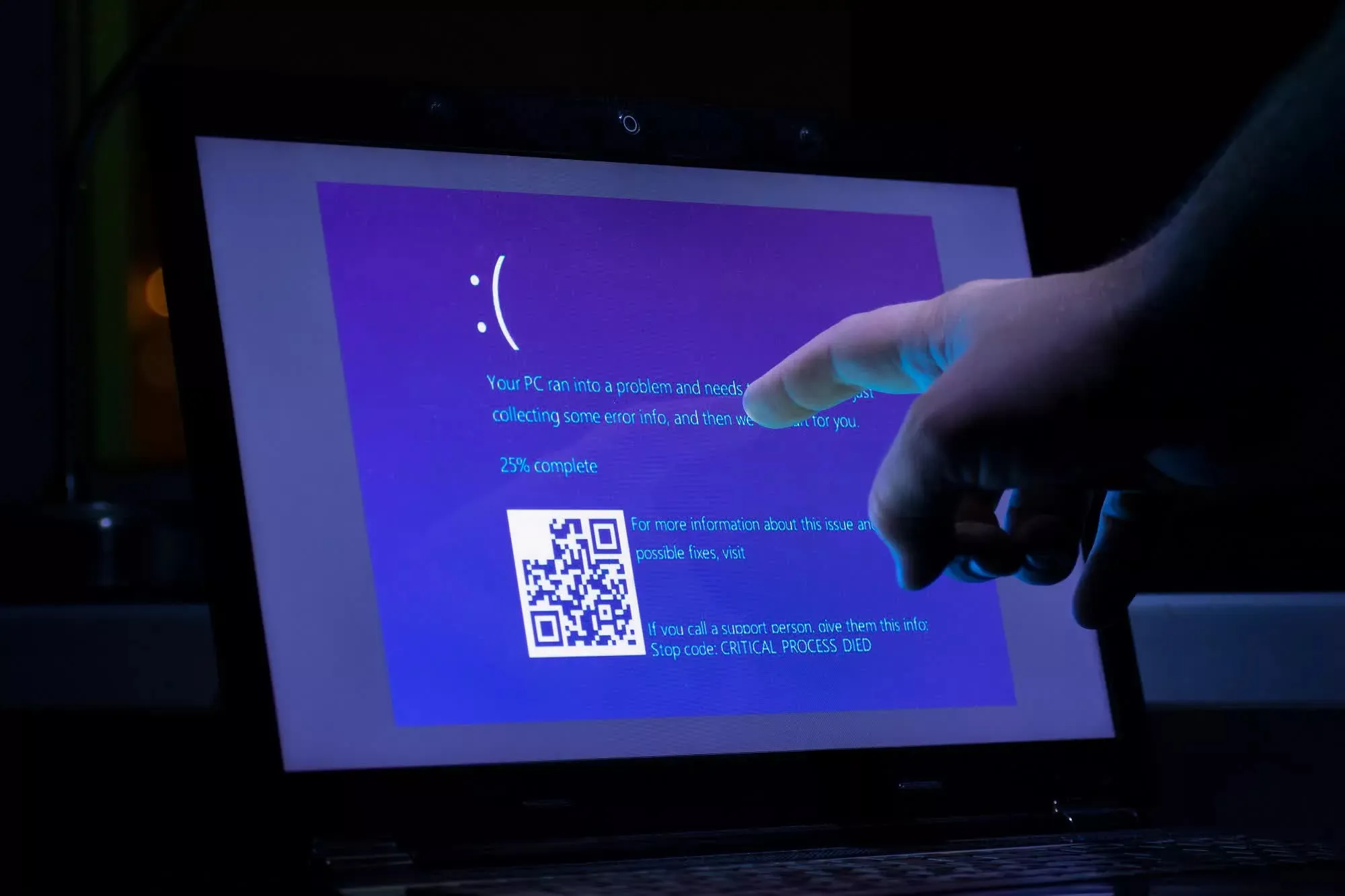
Синій екран смерті (BSOD)
Якщо ноутбук показує синій екран, це може бути пов'язано з помилками в операційній системі або несправністю апаратних компонентів.
Прочитайте код помилки на синьому екрані, щоб зрозуміти причину проблеми.
Використовуйте спеціальні програми для аналізу причин синіх екранів.
Програми, такі як BlueScreenView, можуть допомогти визначити джерело проблеми.

Поради з безпеки від професіоналів
Перед тим, як розпочати будь-які маніпуляції з ноутбуком, важливо дотримуватися основних правил безпеки. Це допоможе уникнути серйозних проблем, адже ремонт ноутбука з ускладненнями коштує недешево.
Не розбирайте ноутбук самостійно, якщо ви не маєте відповідного досвіду.
Розбирання ноутбука без належного знання може призвести до пошкодження внутрішніх компонентів та втрати гарантії.
Зберігайте важливі дані в резервних копіях, щоб уникнути втрати інформації під час ремонту.
Регулярне резервне копіювання допоможе уникнути втрати цінних даних у випадку непередбачених ситуацій.
Дотримання цих простих порад з безпеки допоможе зберегти ноутбук у робочому стані та уникнути додаткових проблем у майбутньому.
Порада наостанок
Якщо ваш ноутбук вмикається, але не завантажується, важливо спокійно підійти до діагностики та поступово виключати можливі причини проблеми. У більшості випадків це можна зробити самостійно, дотримуючись простих кроків. Якщо ж проблема виявиться більш серйозною, краще знайти сервіс ноутбуків. Сподіваємось, ці поради допоможуть вам вирішити проблему та повернути ноутбук до робочого стану.


















































































































































